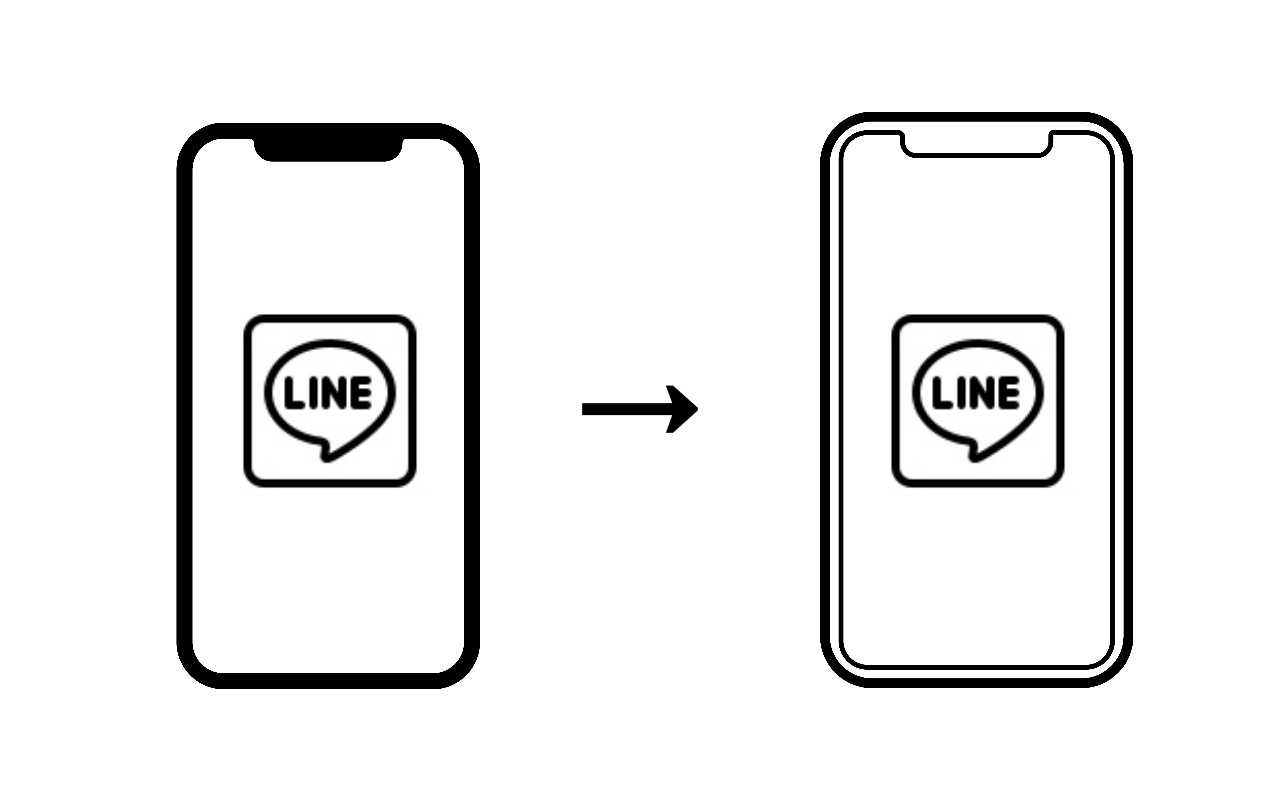使っているiPhoneの名称がわからない… 簡単に機種名を調べる方法をご紹介します!
みなさんはご自身で使われているiPhoneの「機種名」「型番」を覚えているでしょうか。
「AppleのiPhone」までは覚えている人は多いと思いますが、型式まで覚えている人は意外と少ないのではないでしょうか。
しかし、修理に出す際や下取り額を調べる時など、機種の正式名称を知っていなければいけないタイミングがあることは事実。
簡単に調べる方法がありますので、是非これを機にご自身の機種の名前を調べてみてはいかがでしょうか?
1.「設定」アプリから確認する
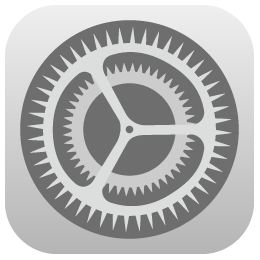
この方法が一番オーソドックスな方法で、はっきり言うと楽な方法だと思います。
手順は簡単。
_________________________
①「設定」アプリを開く
②「一般」という項目を探して開く
③一番上の「情報」の項目を開く
_________________________
以上、たったの3ステップです。
かなり簡単ですね。
注意点
iPhone SEのような「同じ名称で数回発売された機種」だと、何世代目の機種かは表示されないことが挙げられます。
この問題の解決策として、「モデル番号」での検索をお勧めします。
先ほどの「情報」ページ内にある「モデル番号」をGoogleに入力して検索すると、世代を含めた機種名が表示されます。
2.シリアル番号から特定
iPhone1台につき必ず1つ振り分けられている文字列があります。
設定アプリ「一般」項目内に「シリアル番号」という名称で記載されているのをはじめ、本体購入時の箱にも記載されているケースが多いです。
シリアル番号が分かったら、以下のサイトにアクセスします。
https://checkcoverage.apple.com/?locale=ja_JP
このサイトはAppleで保険に加入しているかを調べるためのサイトです。
シリアル番号を入力してボタンを押すことで、「機種名」「保険の加入状況」の2つを表示してくれます。
3.外装に記載されている番号から調べる
iPhoneシリーズは世代によって外装に「型番」「モデル番号」「IMEI(個体識別番号)」が記載されていることがあります。
型番やモデル番号の場合は、Googleで検索をかけることで機種名がすぐ見つかることでしょう。
IMEIの場合、そこから機種名などを調べて表示してくれるサイトもありますが、データの取り扱いについて信頼性が確かではないため、当記事では紹介は控えさせていただきます。
記載されている箇所として多いのは、
__________________
・背面下部
・SIMトレイ
・SIMスロットの手前(トレイの差し口の内側のところ)
__________________
が挙げられます。
起動できない状況で箱も残っていないなど、どうしても機種名の手がかりが見つからない場合には、上記箇所を調査してみてはいかがでしょうか。
4.見た目から特定する
この方法は個体識別番号での判断とは異なり、確実性はありません。
しかし、どうしても上記2つの手段が使えない状況である場合、最終手段として使うのはアリだと言えます。
主な絞り込みの要素として、
____________________
・背面カメラの数と形状
・フレームの側部の形状
・本体サイズ
・ホームボタンの有無
____________________
などが挙げられます。
これらの要素を調べた上で、インターネットなどで歴代iPhoneを調べて見比べていくのが、地道ではありますが有効な手段ではあります。
機種を知って”最適”を知る
ご自身のスマホの機種名、無事に調べられたでしょうか。
実施した方法によっては、いつも以上にご自身のスマホを観察する機会を得られたのではないかと思います。
その中で、「やっぱりこの形状・色が好き」「この機能、使ったことなかったかもしれない」「保証プランに入ってたのか」などなど、発見をされた方もいらっしゃるのではないでしょうか。
この作業を通じて、お使いのスマホへさらなる愛着が湧いたり、機種変更の際に買う機種の条件をアップデートする機会になったならば嬉しいです。
また、現在お使いの機種の修理が壊れてしまった場合には、ぜひ当店にご相談ください。
修理のお見積もりやご相談は、電話やメールでも承っております。